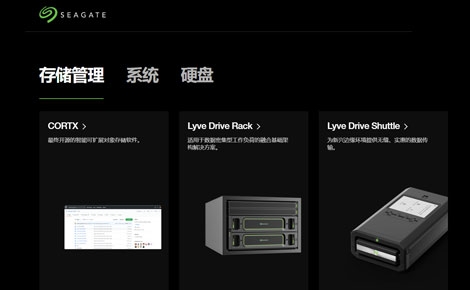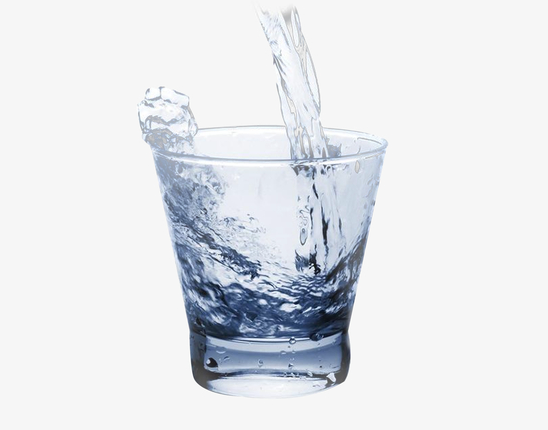新买的电脑,如果你想在同一台电脑上安装多个操作系统,那么分区是必须的。每个操作系统需要有自己的分区,这样它们才能独立管理各自的文件和设置,而不会相互干扰。分区可以帮助你更好地管理数据,例如将操作系统和应用程序安装在一个分区中,将文档、图片和视频等数据存储在另一个分区中,这样可以使数据更加有序和易于管理。那么,新买的电脑硬盘如何分区?
相信很多品牌机或笔记本电脑都是默认安装的Win10系统,我们可以通过简单的设置来完成系统安装,但当我们进入系统时,我们发现硬盘只有一个磁盘分区(C盘),所有容量都被C盘占据,无法分区。我相信绝大多数用户认为这只能通过分区和重新安装系统来解决。事实上,这并不那么复杂。我们可以利用磁盘管理中的压缩卷功能将C盘划分为其他磁盘。让我们分享一下具体的解决方案。
1、以Win7系统为例,Win10系统也可以参考,方法相同。首先,我们右键单击计算机
2、在计算机管理界面中,我们点击存储中的磁盘管理
3、因为我的电脑是演示操作,容量部分可以忽略不计。我们右键点击C盘,弹出菜单栏后点击压缩卷,
4、这里输入的压缩空间量是将C盘划分,具体容量取决于您,但至少保留50个系统GB。(1024MB=1GB)
输入压缩空间量最大不得超过可用压缩空间大小
5、注:因为我们在这里演示,我从C盘划分了1万。MB容量出来,1GB不。未分配的分区是新分区。
6、右键单击未分配分区,单击新建简单卷
7、此时将弹出新建简单卷导,说白了就是将未分配的分区进行分区操作。
8、如果将划分的所有容量分成一个分区,我们直接选择下一步
9、驱动器号可以分配,例如E、D、F单击下一步。
建议将分区格式为10NTFS,选择下拉。
下面将提示正在完成新的简单卷导,可以创建新的磁盘分区,我们去计算机或此计算机查看。
如果整个硬盘没有分区,当硬盘出现故障时,所有数据都会被损坏。而分区可以将不同的数据存储在不同的区域,当一个分区出现故障时,其他分区的数据不会受到影响。
将操作系统、程序和数据分别存储在不同的分区中,可以方便备份和恢复,当某个分区出现问题时,只需要还原该分区即可,不会影响其他分区。
将操作系统和程序文件放在一个分区中,数据文件放在另一个分区中,可以提高系统的读写速度,从而提高系统性能。
电脑硬盘分区对于数据安全性、备份、系统性能和存储空间管理都非常重要。因此,在使用电脑时,应该合理地进行硬盘分区,以提高系统的稳定性和安全性。
 2023-03-15
2023-03-15 小嘉
小嘉